Память: Внутренняя и внешняя — Практическая часть
У компьютера тоже есть два вида памяти: внутренняя (оперативная) и внешняя (долговременная) память.
Внутренняя память
Внутренняя память — это электронное устройство, которое хранит информацию, пока питается электроэнергией. При отключении компьютера от сети информация из оперативной памяти исчезает.
Структуру внутренней памяти компьютера можно условно изобразить так, как показано на рисунке
В современных компьютерах имеется еще один вид внутренней памяти,который называется постоянным запоминающим устройством — ПЗУ. Это энергонезависимая память, информация из которой может только читаться.
Наименьший элемент памяти компьютера называется битом памяти. На рисунке выше каждая клетка изображает бит. Вы видите, что у слова «бит» есть два значения: единица измерения количества информации и частица памяти компьютера. Покажем, как связаны между собой эти понятия.
В каждом бите памяти может храниться в данный момент одно из двух значений: нуль или единица. Использование двух знаков для представления информации называется двоичной кодировкой
Использование двух знаков для представления информации называется двоичной кодировкой
Битовая структура определяет первое свойство внутренней памяти компьютера — дискретность. Дискретные объекты составлены из отдельных частиц. Например, песок дискретен, так как состоит из песчинок. «Песчинками» компьютерной памяти являются биты.
Второе свойство внутренней памяти компьютера — адресуемость. Восемь расположенных подряд битов памяти образуют байт. Вы знаете, что это слово также обозначает единицу количества информации, равную восьми битам. Следовательно, в одном байте памяти хранится один байт информации.
Память можно представить как многоквартирный дом, в котором каждая квартира — это байт, а номер квартиры — адрес. Для того чтобы почта дошла по назначению, необходимо указать правильный адрес. Именно так, по адресам, обращается процессор к внутренней памяти компьютера.
Внешняя память
Внешняя память — это различные магнитные носители (ленты, диски), оптические диски. Сохранение информации на них не требует постоянного электропитания.
Сохранение информации на них не требует постоянного электропитания.
Устройства внешней памяти — это устройства чтения и записи информации на внешние носители. Информация на внешних носителях хранится в видефайлов. Что это такое, подробнее вы узнаете позже.
Важнейшими устройствами внешней памяти на современных компьютерах являются накопители на магнитных дисках (НМД), или дисководы.
Кто не знает, что такое магнитофон? На магнитофон мы привыкли записывать речь, музыку, а затем прослушивать записи. Звук записывается на дорожках магнитной ленты с помощью магнитной головки, С помощью этого же устройства магнитная запись снова превращается в звук.
НМД действует аналогично магнитофону. На дорожки диска записывается все тот же двоичный код: намагниченный участок — единица, ненамагниченный — нуль. При чтении с диска эта запись превращается в нули и единицы в битах внутренней памяти.
К магнитной поверхности диска подводится записывающая головка, которая может перемещаться по радиусу. Во время работы НМД диск вращается. В каждом фиксированном положении головка взаимодействует с круговой дорожкой. На эти концентрические дорожки и производится запись двоичной информации.
Во время работы НМД диск вращается. В каждом фиксированном положении головка взаимодействует с круговой дорожкой. На эти концентрические дорожки и производится запись двоичной информации.
Другим видом внешних носителей являются оптические диски (другое их название — лазерные диски), На них используется не магнитный, а оптико-механический способ записи и чтения информации.
Сначала появились лазерные диски, на которые информация записывается только один раз. Стереть или перезаписать ее невозможно. Такие диски называются CD-ROM — Compact Disk-Read Only Memory, что в переводе значит «компактный диск — только для чтения». Позже были изобретены перезаписываемые лазерные диски — CD-RW. На них, как и на магнитных носителях, хранимую информацию можно стирать и записывать заново.
Носители, которые пользователь может извлекать из дисковода, называют сменными.
Устройства внутренней памяти — Аппаратное обеспечение компьютера — Аппаратные и программные средства ИКТ — Каталог статей
Внутренняя память компьютераТак как компьютер моделирует все информационные функции человека, то он должен иметь память для хранения информации.
 Память в компьютере используется нескольких типов,отличающихся по своему функциональному назначению. Рассмотрим память компьютера, которая по отношению к процессору является внутренней. Она является обязательной частью любого компьютера и располагается на материнской плате.
Память в компьютере используется нескольких типов,отличающихся по своему функциональному назначению. Рассмотрим память компьютера, которая по отношению к процессору является внутренней. Она является обязательной частью любого компьютера и располагается на материнской плате.Внутренняя память компьютера различается по типам.
В состав внутренней памяти входят оперативная память, кэш-память и специальная память.
1. Оперативное запоминающее устройство ОЗУ — это энергозависимый вид памяти компьютера, предназначеный для хранения информации.
Оперативная память (RAM — Random Access Memory) изготавливается в виде модулей памяти. Модули памяти представляют собой пластины с рядами контактов, на которых размещаются БИС ( большие интегральные схемы) памяти.
Модули памяти могут различаться по размеру и количеству контактов, быстродействию, информационной емкости.
Объем (информационная емкость) оперативной памяти зависит от количества разрядов, отведенных под адрес. Объем оперативной памяти увеличивается из поколения в поколение. В современных компьютерах он составляет от 512 Мбайт до 4 Гигабайт.
Объем оперативной памяти увеличивается из поколения в поколение. В современных компьютерах он составляет от 512 Мбайт до 4 Гигабайт.
Важнейшей характеристикой модулей ОЗУ является быстродействие, которое зависит от максимально возможной частоты операций записи или считывания информации из ячеек памяти.
Работа компьютера с пользовательскими программами начинается после того как данные будут считаны из внешней памяти в ОЗУ. ОЗУ работает синхронно с центральным процессором и имеет малое время доступа. Оперативная память сохраняет данные только при включенном питании. Отключение питания приводит к необратимой потере данных, поэтому пользователю, работающему с большими массивами данных в течение длительного времени, рекомендуют периодически сохранять промежуточные результаты на внешнем носителе.
ДОПОЛНИТЕЛЬНО ВИДЫ ОЗУ
2. Кэш-память — очень быстрое запоминающее устройство небольшого объема, которое
используется при обмене данными между процессором и оперативной памятью для компенсации разницы в скорости обработки информации процессором и несколько менее быстродействующей оперативной памятью.
Кэш-памятью управляет специальный контроллер, который, анализируя выполняемую программу, пытается предвидеть, какие данные и команды вероятнее всего понадобятся в ближайшее время процессору, и подкачивает их в кэш-память.
Существуют два типа кэш-памяти: внутренняя (от 8 до 64 Кбайт) — размещается внутри процессора и внешняя (от 256 Кбайт до 1 Мбайт) устанавливается на системной плате.
3.Специальная память
К устройствам специальной памяти относятся постоянная память (ROM), перепрограммируемая постоянная память (Flash Memory), память
CMOS RAM, питаемая от батарейки, видеопамять и некоторые другие виды
памяти.
Содержание памяти специальным образом «зашивается” в устройстве при его изготовлении для постоянного хранения.
 Из ПЗУ можно только читать.
Из ПЗУ можно только читать.Прежде всего в постоянную память записывают программу управления работой самого процессора. В ПЗУ находятся программы управления дисплеем, клавиатурой,принтером, внешней памятью, программы запуска и остановки компьютера,тестирования устройств.
Важнейшая микросхема перепрограммируемой постоянной или Flash-памяти — модуль BIOS.
BIOS (Basic Input/Output System — базовая система ввода-вывода) — совокупность программ, предназначенных для:
автоматического тестирования устройств после включения питания компьютера;
загрузки операционной системы в оперативную память.
энергопотреблением от батарейки. Используется для хранения информации о
конфигурации и составе оборудования компьютера, а также о режимах его работы.
Содержимое CMOS изменяется специальной программой Setup, находящейся в BIOS (англ. Setup — устанавливать, читается «сетап»).
Setup — устанавливать, читается «сетап»).
Память смартфона — описание параметров
Смартфон – настоящий помощник в условиях современных реалий, когда наступает настоящий переизбыток поступающей информации. Пользователю уже мало просто получить доступ к ней, очень важно сохранить то важное для дальнейшей эксплуатации. Поэтому перед выбором смартфона необходимо разобраться в вариантах хранения данных, которые предлагаются для максимально эффективного использования девайса. Это оперативная память (отвечает за производительность девайса), встроенная (определяет объем информации, который можно хранить на устройстве) и расширяемая (помогает решить вопрос недостатка объема хранилища).
ОПЕРАТИВНАЯ ПАМЯТЬ СМАРТФОНА, ОСОБЕННОСТИ ЕЕ ПРЕДНАЗНАЧЕНИЯ И ИСПОЛЬЗОВАНИЯ
От данного вида памяти зависит сложность и количество одновременно запускаемых на девайсе приложений – оперативка влияет на скорость запуска программ и игрушек и многозадачность процессов.
Вся информация, используемая приложениями в данный момент, и те данные, которые тот час необходимы ОС телефона, находятся в оперативной памяти устройства. В их числе страницы интернета, ленты соцсетей, игрушки, письма почтового ящика – все то, что пользователь использует в настоящий момент. Если же какие-либо данные в оперативке перестают быть актуальными, они оттуда удаляются. Так как оперативная память энергозависима, то при отключении или перезагрузке устройства она сразу очищается.
Учитывая тот факт, что объем оперативки сильно влияет на производительность смартфона, в случае его недостатка тяжелые страницы в интернете могут просто не загрузится, реакция на команды будет замедленной, а некоторые из приложений могут вообще не загрузиться. На рынке представлен огромный выбор аппаратов с разным объемом оперативки, естественно, чем ее больше, тем выше ценник.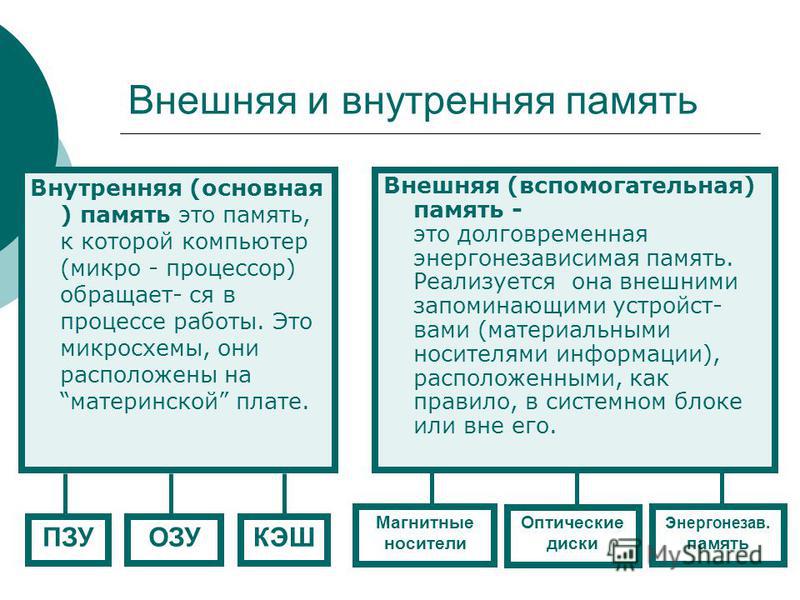
Поэтому необходимо поподробней разобраться на что способен тот или иной смартфон с определенным объемом
ОПЕРАТИВНОЙ ПАМЯТИ:
· 512 Мб. Такой объем оперативки можно встретить или в бюджетных, или в устройствах ранее выпускаемых. Данного количества может не хватить для полноценной работы приложений, если планируется их активное использование.
· 1 Гб. Тот минимальный объем от которого следует отталкиваться при выборе смартфона. Конечно, о супер многозадачности речи не идет, но 3-5 одновременно работающих программ ему под силу.
· 2 Гб. Оптимальный вариант для девайсов средне бюджетного класса. Такого объема вполне достаточно для работы тяжелых игрушек на средних и низких настройках и одновременной работы около 10 приложений.
Оптимальный вариант для девайсов средне бюджетного класса. Такого объема вполне достаточно для работы тяжелых игрушек на средних и низких настройках и одновременной работы около 10 приложений.
· 3 Гб. Встречается у функциональных моделей, позволяет одновременно работать большому количеству приложений. Те программы, которые используются владельцем девайса чаще всего, запускаются мгновенно. Такой запас памяти позволяет не ограничивать себя в установке анимационных лаунчеров, дополнительных «фишек», и, естественно, ни один приличный игровой смартфон не оснащается оперативной памятью менее 3 Гб.
· 4 Гб. Внушительный объем для пользователей, который не ограничены в вопросе денежных средств. Для повседневных задач такого количества гигабайтов многовато. Конечно, подкупает скорость работы такого девайса – приложения будут запускаться в одно мгновение, и система сможет хранить практически все программы в оперативной памяти одновременно.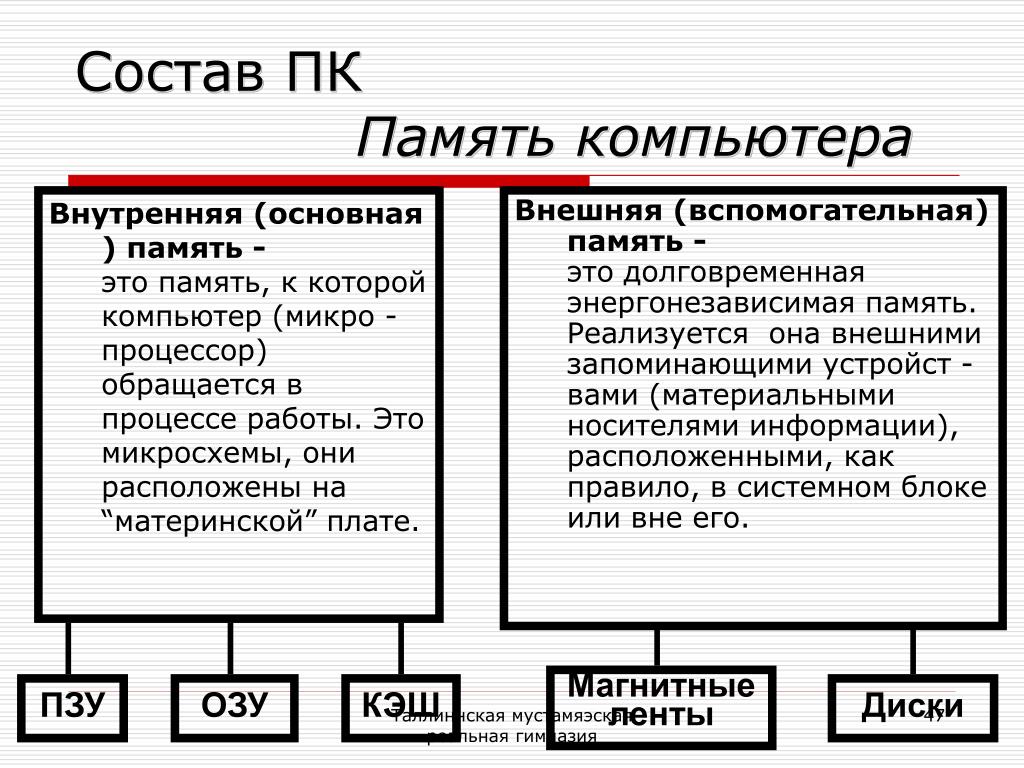
ВСТРОЕННАЯ ПАМЯТЬ СМАРТФОНА, ОСОБЕННОСТИ ЕЕ ПРЕДНАЗНАЧЕНИЯ И ИСПОЛЬЗОВАНИЯ
Встроенная или внутренняя память – это то место, где физически хранятся данные пользователя: программы и приложения, музыкальные файлы, видеоролики, электронные книги, фото и прочее. Большой объем памяти является отличным показателем – это значит, что девайс может выступает самостоятельным хранилищем без привлечения дополнительных внешних накопителей.
Главное отличие встроенной и оперативной памяти в том, что данные постоянной памяти сохраняются даже если отключить электропитание. Когда необходимо использовать сохраненные данные, система получив команду, копирует их в оперативную память, после чего владелец устройства может видеть фото и видео, слушать музыку, использовать приложение и т.д. Более того, хранимая в оперативной памяти информация, может быть сохранена на встроенную: текстовая страница из интернета или изображение, при загрузке любого приложения она помещается в постоянную память через оперативную.
Важно понимать, что объем встроенной памяти практически не оказывает влияния на быстродействие устройства, при этом, чем больше гигабайтов, тем больше данных можно хранить на телефоне. Не стоит забывать и о том, что указанный объем встроенной памяти не соответствует его фактическому значению, так как часть ее уже хранит ОС и предустановленные приложения.
У современных девайсов объем внутренней памяти составляет 4-256 Гб, естественно, чем больше этот показатель, тем выше цена. Типичными объемами являются – 16 Гб, 32 Гб, 64 Гб, к примеру в смартфонах Хайскрин. Приложения и их временные файлы занимают не очень много места, чего нельзя сказать про игрушки, которые могут занимать до нескольких гигабайт, операционка занимает не менее 0,5 Гб, тяжелыми являются и высококачественные фото, видеоролики. Исходя из этого оптимальный минимум составляет 16 Гб.
РАСШИРЯЕМАЯ ПАМЯТЬ СМАРТФОНА, ВИДЫ И ВОЗМОЖНОСТИ
За счет карты microSD
Основная масса современных смартфонов на Андроиде с легкостью решают вопрос недостающего объема памяти за счет расширяемой памяти, а именно карт microSD.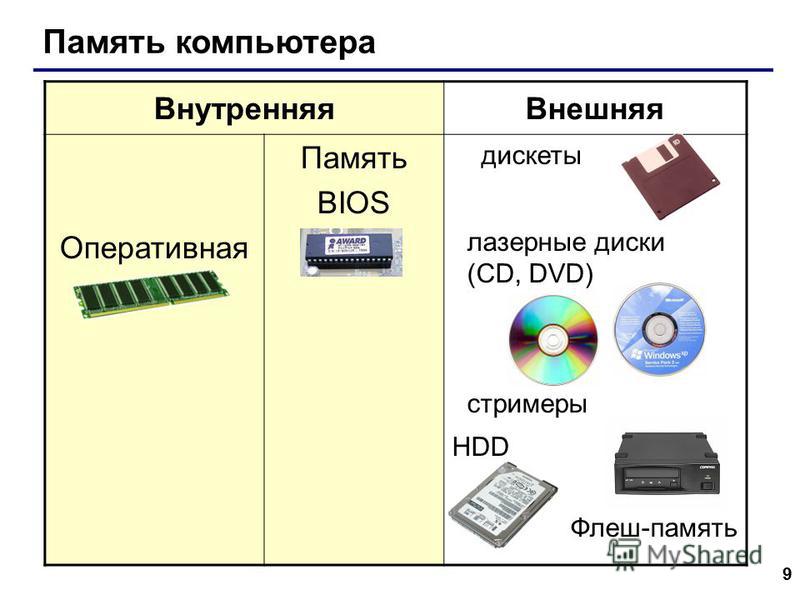 Минимальные физические размеры и большие объемы такого типа хранилищ делают карты очень удобными в использовании. На сегодняшний день существует огромный выбор карт памяти от 4 Гб до 256 Гб, максимально поддерживаемый объем зависит от модели и возможностей телефона.
Минимальные физические размеры и большие объемы такого типа хранилищ делают карты очень удобными в использовании. На сегодняшний день существует огромный выбор карт памяти от 4 Гб до 256 Гб, максимально поддерживаемый объем зависит от модели и возможностей телефона.
Обязательно следует учесть тот факт, что не все целесообразно хранить на microSD и покупать смартфон с маленькой внутренней памятью, чтобы в дальнейшем купить карту побольше, не стоит. Так как карта памяти работает медленнее встроенной, хранимые на ней и часто используемые программы не самым благоприятным образом скажутся на быстродействии смартфона. Также, существуют программы, которые не могут работать с карты памяти, а некоторые модели телефонов не могут воспроизводить с них приложения. Поэтому, лучше хранить программы на внутренней памяти, а медиа, фото, документы и прочее на карте.
За счет USB-OTG
Да-да, это тоже вид расширяемой памяти для мобильных устройств. Ко многим современным смартфонам можно подключать USB-флешки, а также, внешние жесткие диски с помощью USB-порта. Естественно, постоянно подключенными эти устройства к смартфону быть не могут, но в качестве архива данных подходят отлично.
Ко многим современным смартфонам можно подключать USB-флешки, а также, внешние жесткие диски с помощью USB-порта. Естественно, постоянно подключенными эти устройства к смартфону быть не могут, но в качестве архива данных подходят отлично.
Удаленное расширение
Самый новый и модный способ расширения памяти девайса с помощью облака. Актуальность данного вида расширения памяти прогрессировала вместе с развитием мобильного интернета, сетей 3G и 4G. Существует достаточное количество сервисов, предлагающих свои услуги на бесплатной основе, в их числе Яндекс, Mail.ru, Google и другие. Использование облачного хранилища отличная альтернатива, если смартфон не поддерживает microSD или подключение внешних устройств. Также, порадует возможность обмена данными между устройствами пользователя (смартфоны, планшеты, ПК). Небольшим недостатком облачного хранилища можно назвать зависимость от интернета: если мобильная сеть не устойчива и нет точки доступа к Wi-Fi, воспользоваться облаком не представится возможным.
Магазин недорогих смартфонов Хайскрин
Каталог мобильных телефонов Highscreen
Внутренняя память телефона, недостаточно памяти телефона.
Практически каждый сейчас обладает множеством мобильных гаджетов, один из которых, чаще всего, это мобильный телефон — смартфон. И по мере пользования телефоном владелец сталкивается с нехваткой внутренней памяти телефона или с необходимостью расширения общей памяти для хранения фото, видео или музыки. Итак, разберёмся, в чём отличия внутренней и внешней памяти телефона, каковы причины её нехватки.
Внутренняя память телефона
Многие модели телефонов имеют кроме внутренней памяти разъём для карт памяти microSD или microSDHC. Но в некоторых моделях отсутствует данный разъём и пользователю приходится довольствоваться внутренней памятью, что может стать неприятным сюрпризом. Если у Вас в телефоне нет слота под карту памяти, а вы любите фотографировать, снимать видео в высоком разрешении или всегда иметь при себе обширную аудиотеку, то в какой-то момент Вы можете столкнуться с сообщением «недостаточно памяти» или о том, что необходимо очистить системную память.
Внутренняя память телефона физически является микросхемой памяти, которая распаяна на системной плате телефона.
Особенности использования внутренней памяти телефона
Некоторые производители и операционные системы, которые используются в смартфонах, делают в своих гаджетах возможность использовать приложения только установленные во внутреннюю память телефона. Кроме того, некоторые программы имеют особенности — они не работают с карт памяти и их установка во внутреннюю память смартфона продиктована требованиями разработчика этого программного обеспечения. В некоторых случаях, подобные ограничения можно обойти различными способами, однако, это не всегда возможно.
Как очистить память телефона
Прежде всего, можно удалить ненужные фотографии, музыку, видео или неиспользуемые приложения. Лучше всего, перенести отснятый материал на компьютер или другой носитель, тем самым освободив внутреннюю память под новые мультимедийные файлы.
Напрямую через системное меню очистить память телефона можно встроенными средствами.
Память телефона андроид
Операционная система андроид позволяет посмотреть общую память устройства, внутреннюю память, доступную для установки приложений и внешнюю память (если она есть), расширенную картами памяти. Производители Lenovo, Samsung, HTC, Fly и другие сами определяют, какой объём внутренней памяти телефона отдан на установку приложений и игр, а какое пространство пользователь может использовать для записи файлов и данных.
Чаще всего, информация о состоянии внутренней и внешней памяти мобильного телефона находится в разделе «Настройки-хранилище-память» или «Настройки-программы-состояние памяти». Возможны различные варианты в зависимости от версии андроид, версии оболочки и варианта перевода и русификации аппарата производителем. Состояние памяти телефона на андроид можно посмотреть и другими способами — сторонними программными средствами, например Antutu Benchmark или System Information Tool — различными системными утилитами, позволяющими посмотреть начинку телефона.
Как увеличить память телефона
Если Вам повезло, и модель Вашего телефона оборудована слотом для карты памяти MicroSD, то можно увеличить общую память телефона, установив эту карточку или заменив ту, что уже установлена. Следует обратить внимание на максимальный объём карты памяти, поддерживаемый устройством.
Слот для карточки может быть выполнен разными способами и находиться под задней крышкой или под аккумулятором, под заглушкой на боковой стороне устройства.
Вам интересно узнать?
Разница между внутренней SD-картой и внутренней памятью.
Некоторые приложения официально поддерживаются для перемещения на карту SD / внутреннюю память.
Когда вы перемещаете приложение на SD-карту, оно (большая его часть и данные, включая файлы обновлений) перемещается из раздела Android/app вашего устройства во внутреннюю память, причем оба они являются частью общей памяти телефона.
Ранее Android использовался для создания папки с именем . в вашем основном хранилище. android-secure
android-secure
Хранилище, которое вы видите доступным в Android, похоже на дисковод диска. В котором вы храните PDFs, фильмы, музыку и т. д.
Когда вы подключаете устройство к компьютеру, это хранилище, которое вы увидите как смонтированное. Это хранилище, в которое вы можете копировать видео,музыку и т. д.
Однако на том же диске телефона, который поставляется как (w/o (внешняя sd-карта), Android создает разделы, такие как system , etc , data и т. д. Они также находятся на том же диске.
Просто представьте себе жесткий диск с windows и перемещение программы с C:\program Files на D:\ , где у вас больше места. D:\ -это пространство, где вы можете копировать вещи, хранить фотографии и т. д. Это ваше хранилище, которое становится доступным для вас.
Это хранилище с максимальным размером, которое также называется внутренним хранилищем/USB Storage . Поэтому, если ваш телефон говорит, что у вас меньше памяти для установки приложений, так как ваш раздел
Поэтому, если ваш телефон говорит, что у вас меньше памяти для установки приложений, так как ваш раздел app ограничен по размеру, вы можете перемещать большие приложения, такие как Angry Birds, Gameloft Games и т. д. к внутреннему хранилищу, то есть в том пространстве, где вы храните свои данные, которое видно при подключении к компьютеру — и затем можно удобно установить больше приложений в app
Установка внешней карты памяти похожа на добавление нового жесткого диска к вашему компьютеру. На котором вы не можете официально перемещать приложения.
Однако, если вы укоренены, вы можете symlink, то есть создать ссылки на внешнюю sd-карту с большим объемом памяти, и пусть Android думает, что это внутренняя SD карта.
На экране отображается сообщение о том, что недостаточно свободной памяти
Откройте Настройки и перейдите в раздел Память, чтобы проверить объем свободной внутренней памяти.
Если оставшегося места менее 10% от общего объема памяти
Выполните следующие действия.
- Освободите место в памяти телефона
- Рекомендуется удалить неиспользуемые приложения. Установленные приложения могут занимать много места в памяти телефона.
- Освободите место в памяти телефона: откройте Диспетчер телефона (или Диспетчер, название может отличаться в зависимости от версии системы устройства), выберите раздел Очистка памяти, выберите данные, которые хотите удалить, а затем выберите опцию УДАЛИТЬ (). Либо выберите опцию ОПТИМИЗАЦИЯ и освободите место в памяти согласно результатам сканирования и рекомендациям.
- Проверьте, не созданы ли на телефоне аккаунты дополнительных пользователей и не включен ли режим PrivateSpace Добавление аккаунтов дополнительных пользователей или включение режима PrivateSpace занимает место в памяти. Рекомендуется удалить ненужные аккаунты пользователей или PrivateSpace.
Игнорируйте данное решение, если на вашем телефоне отсутствуют или не поддерживаются аккаунты дополнительных пользователей и режим PrivateSpace.

- Откройте Настройки, перейдите на экран Пользователи, чтобы проверить наличие созданных аккаунтов дополнительных пользователей. Удалите ненужные аккаунты дополнительных пользователей, нажав на имя аккаунта дополнительного пользователя и выбрав опцию Удалить пользователя.
- Откройте Настройки, перейдите на экран PrivateSpace и проверьте, отображается ли на экране опция Войти. Если да, нажмите на значок в верхнем правом углу и выберите опцию Удалить PrivateSpace, если вы хотите удалить PrivateSpace. (Если отображается опция Включить, пространство PrivateSpace не было создано на вашем телефоне).
- Переместите файлы большого размера на карту памяти (если она поддерживается на вашем телефоне)
Если ваш телефон поддерживает карту памяти, рекомендуется переместить фото, аудиоклипы, видео и другие файлы из раздела Внутренняя память на карту памяти, чтобы освободить место.

Перейдите в раздел , нажмите и удерживайте файл, который хотите переместить, а затем выберите опцию Переместить, чтобы переместить его на карту памяти.
- Измените Место сохранения по умолчанию на карту памяти
Если ваш телефон поддерживает карту памяти, рекомендуется вставить карту памяти в телефон и перейти в раздел , а затем изменить Место сохранения по умолчанию на карту памяти, чтобы освободить место в памяти телефона.
- Восстановите заводские настройки телефона
Откройте Настройки, найдите и откройте раздел Восстановление заводских настроек и следуйте инструкциям на экране, чтобы завершить процесс.
Если оставшегося места более 10% от общего объема памяти
Выполните следующие действия.
- Если телефон управляется EMUI 5.X, обновите систему до последней версии. В более ранних версиях будет отображено сообщение о том, что памяти недостаточно при обновлении приложения-клона.
- Возможно, вы посетили веб-сайт, который отправляет подобные уведомления, чтобы продвигать приложения для оптимизации телефона. Очистите кэш браузера и обновите библиотеку сигнатур вирусов приложения Диспетчер телефона (или Диспетчер, название может отличаться в зависимости от версии системы устройства), чтобы заблокировать вредоносные веб-сайты.
- EMUI 8.X и ниже: перейдите в раздел и выберите опцию Автообновление.
- EMUI 9.X/10.X/11.X и Magic UI 2.X/3.X/4.0: перейдите в раздел и выберите опцию Автообновление/Онлайн-сканирование на вирусы.
- Если в результате недостаточного места в памяти произошел сбой обновления системы телефона, очистите место в памяти согласно инструкциям, чтобы завершить обновление.
2. Внутренняя память
Внутренняя память – это память, расположенная на материнской плате. Внутреннюю память составляют два устройства: ОЗУ и ПЗУ.
ОЗУ (оперативное запоминающее устройство) предназначено для хранения текущих программ и текущей информации, т.е. программ и информации, с которыми в данный момент работает пользователь. В англоязычной литературе ОЗУ называют RAM (random access memory – память случайного доступа).
Основными характеристиками ОЗУ являются: объем и время доступа.
Объем ОЗУ (ед. измерения – Мбайт) – это общее количество ячеек памяти на всех кристаллах ОЗУ. В каждой ячейке может хранится либо «1» либо «0». Ячейки в кристаллах памяти объединены в блоки по 8 ячеек, и в каждый такой блок таким образом можно записать байт информации. От объема ОЗУ во многом зависит скорость работы компьютера: чем больше объем ОЗУ, тем быстрее работает компьютер.
Время доступа – время, за которое процессор может прочитать содержимое ячейки ОЗУ или записать в нее информацию. Чем меньше время доступа, тем быстрее общается процессор с ОЗУ и тем быстрее работает компьютер.
ОЗУ является энергозависимой памятью, т.е. при отключении питания оно «забывает» всю записанную в него информацию.
ПЗУ (постоянное запоминающее устройство) – хранит программу первоначальной загрузки компьютера, информацию о системной плате и расположенных на ней устройствах, информацию о подключенных устройствах внешней памяти, текущее время др.
Эта память является энергонезависимой, т.е. при отключении питания информация в ПЗУ не стирается. Информация в ПЗУ записывается один раз и затем уже не изменяется, хотя в современных компьютерах часть ПЗУ – так называемая flash-память, может быть перезаписана. При этом пользователь лишь запускает специальную программу, периодически поставляемую производителями материнских плат, и содержимое flash-памяти обновляется. Flash–память как и все ПЗУ энергонезависима, т.к. она потребляет очень мало энергии и питается от отдельной батареи независимо от того, включен или выключен компьютер. Кроме того, содержимое еще одной части ПЗУ (CMOS-памяти), содержащей данные о конфигурации компьютера, настройках, текущем времени и др., может быть изменено пользователем вручную. Питается CMOS-память обычно от той же батареи, что и flash-память.
3. Внешняя память
Внешняя (периферийная) память– это память, расположенная вне материнской платы. На устройствах внешней памяти хранятся тексты программ, документы и другая информация. Эту память часто называют долговременной. Если необходимо работать с какой-то программой, то она сначала копируется с устройств внешней памяти в оперативную память и затем запускается. Наиболее часто внешняя память ПК представлена накопителями на гибких магнитных дисках и накопителями на жестких дисках
Накопители на гибких дисках (дискетах).
Гибкие диски позволяют переносить документы и программы с одного компьютера на другой, хранить наиболее ценную информацию с жесткого диска. Наиболее распространены гибкие диски (дискеты) размером 3,5 дюйма емкостью 1,44 Мбайт.
Накопитель на жестком диске (винчестер) – предназначен для постоянного хранения информации, используемой при работе с компьютером: программ операционной системы, часто используемых программ, документов и т.д. Основными характеристиками винчестеров являются емкость и скорость работы диска. Первые винчестеры для компьютеров IBM PC/XT имели емкость 10 Мбайт, современные винчестеры имеют емкости до 50 Гигабайт и больше. Скорость работы диска определяется временем доступа к информации. Скорость обмена информацией с винчестером значительно ниже, чем с ОЗУ. Тем не менее, в сравнении с другими видами внешней памяти винчестеры имеют самое высокое быстродействие.
Накопители на оптических дисках (CD–ROM, накопители на компакт дисках) – устройство, аналогичное лазерному проигрывателю, обеспечивает ввод информации с компакт-дисков, записанных в специальном формате. Объем одного диска – 640 Мбайт.
Существует много других видов накопителей, используемых на практике реже: накопители на магнитной ленте (стриммеры), накопители на магнитооптических дисках, ZIP— накопители, накопители MiniDisk и др.
Внутренняя память — компоненты компьютера Oscy
Что такое внутренняя память?
Какие типы внутренней памяти бывают?
Существует три основных типа внутренней памяти, RAM ROM и Cache, все они разные и имеют свои уникальные преимущества.RAM
Ram — это энергозависимая память, которая используется для хранения всего, что используется компьютером, она действует как посредник между процессором и устройством хранения, что помогает ускорить работу компьютера. Когда вы пытаетесь получить доступ к информации, такой как открытие приложения, она перемещается с жесткого диска на оперативную память. Затем ЦП читает из оперативной памяти, а не с жесткого диска, поскольку он может получить доступ к оперативной памяти и читать с нее намного быстрее, чем если бы данные все еще были на жестком диске.ОЗУ бывает разных форм, но наиболее распространенным типом является DDR3, представляющие собой небольшие палочки, как показано справа, которые подключаются к материнской плате. ОЗУ бывает разных размеров от
1 мегабайт до 8 гигабайт на флешку, большинство материнских плат могут поддерживать до 4 флешек!
Кэш-память
Кэш-память — это действительно маленькая сверхбыстрая память, используемая в различных компонентах компьютера. В кеш-памяти ЦП хранятся небольшие биты часто используемых данных из ОЗУ, чтобы процессору не приходилось ждать ответа ОЗУ каждый раз, когда ему нужна одна и та же информация.Кэш непостоянен, как и оперативная память, поэтому он стирается всякий раз, когда компьютер выключается.
ПЗУ
ПЗУ, в отличие от другой внутренней памяти, энергонезависимо. ROM означает постоянную память, это означает, что пользователь не может записывать данные в ROM без специального доступа. ПЗУ обычно находится в виде микросхемы (ов) на материнской плате и используется для хранения BIOS компьютера вместе с другой важной информацией, необходимой для работы. ПЗУ было спроектировано таким образом, чтобы компьютер мог получить доступ к BIOS без необходимости в других частях оборудования.
RAM, ROM и внутренняя память: понимание разницы является ключевым
Когда мы говорим о смартфонах, мы часто говорим о памяти: сколько ГБ вам нужно? Иногда мы ссылаемся на RAM, иногда на ROM или внутреннюю память. Но в чем разница? Что означают эти термины в мире смартфонов?
Перейти к:
RAM
RAM означает оперативную память. ОЗУ является энергозависимым, то есть в нем не хранится информация, как на карте памяти, оно временное, и вся содержащаяся в нем информация теряется при выключении питания.
Термин RAM стал более распространенным в последние годы и используется для обозначения физических модулей, используемых в качестве первичной памяти. Обычно в оперативной памяти хранится только временная информация, которая нужна вашему смартфону в определенное время, например, об операционной системе или открытых приложениях (даже в фоновом режиме), которые загружаются в вашу оперативную память при запуске устройства. ОЗУ влияет на то, сколько многозадачности вы можете выполнять на устройстве. Чем больше ОЗУ, тем больше временной памяти у вашего телефона для работы с данными.
Так выглядит планка оперативной памяти для ПК./ © NextPitROM
ROM — это особый тип RAM. Аббревиатура расшифровывается как Read Only Memory. Это тип энергонезависимой памяти, т.е. данные сохраняются даже в случае сбоя питания. Доступ ко всем ячейкам памяти занимает одинаковое время (в отличие от жестких дисков), поэтому данные ОС обычно хранятся в памяти ПЗУ, чтобы обеспечить быструю загрузку и предотвратить изменения со стороны пользователей. Однако в особых случаях содержимое ПЗУ может быть изменено.
DVD или компакт-диски являются примером памяти ROM, которая не может быть обновлена, в то время как консоль имеет память ROM, которая может быть обновлена.
ПЗУ в старых смартфонах раньше содержало системные разделы Android (например, система, поставщики), чтобы пользователи не могли удалять или редактировать файлы в нем. Отсюда и свое название кастомные ПЗУ, потому что они загружались в постоянную память смартфонов.
Даже сегодня существует тенденция называть этим именем системные разделы смартфона, несмотря на то, что технически память, в которой теперь находятся эти разделы, не относится к типу ROM.
Вы когда-нибудь использовали кастомное ПЗУ? / © NextPitТаким образом, определение ROM отличается от определения на рынке смартфонов.
Внутренняя память
Внутренняя память смартфона может быть либо eMMC (встроенный MultiMediaController), либо UFS (Universal Flash Storage). В некоторых случаях он может быть расширен с помощью microSD и содержит пользовательские данные, такие как фотографии, видео, музыку, документы и данные приложений. Это пена с постоянной памятью, которая не теряется при выключении устройства.
На смартфонах использование ПЗУ было заменено выделенными разделами во внутренней памяти (eMMC или UFS), установленными в режим только для чтения с помощью программного обеспечения.
Некоторые производители позволяют расширять внутреннюю память, другие — нет. / © NextPitБудьте осторожны, чтобы не перепутать свою память
Иногда для удобства мы говорим о памяти смартфона с такими терминами, как «X» ГБ ОЗУ и «YY» ГБ ПЗУ. Теоретически это неправильно. Вы должны указать «X» ГБ ОЗУ и «YY» ГБ внутренней памяти, из которых некоторые ГБ зарезервированы для системы.Термин ПЗУ в этом случае неточен, потому что системные разделы Android находятся в том же чипе eMMC или UFS, что и внутренняя память (которая может быть свободно прочитана или записана), но первая настроена только для чтения с помощью программного обеспечения. Напомним:
- Оперативная память полезна для вашего смартфона для загрузки операционной системы и всех программ и приложений, которые вы используете, для улучшения многозадачности и скорости переключения приложений
- В области смартфонов ПЗУ указывает область хранения, зарезервированную для некоторых системных разделов, установленных в режим только для чтения
- Внутренняя память — это та память, в которой вы можете хранить весь ваш личный контент, чем больше места будет на вашем смартфоне, тем больше будет места для фотографий, видео и приложений.
Надеюсь, эта статья развеяла у вас некоторые сомнения относительно памяти в вашем смартфоне.Если у вас есть какие-либо вопросы, дайте нам знать в комментариях ниже, и мы постараемся на них ответить!
Что такое внутренняя память в компьютерной архитектуре? Типы
Внутренняя память компьютера — это память, к которой процессор напрямую обращается без доступа к каналу ввода-вывода компьютера. Процессор получает доступ к внутренней памяти по системной шине.
В следующем разделе мы обсудим типы внутренней памяти в компьютерах, а также рассмотрим методику исправления ошибок для внутренней памяти, чтобы повысить надежность внутренней памяти.
Что такое внутренняя память?
Компьютерная память может быть классифицирована как внутренняя или внешняя. Внутренняя память — это память, которая напрямую доступна процессору через системную шину, а доступ к внешней памяти осуществляется через каналы ввода-вывода компьютера.
Внутренняя память также называется первичной памятью или основной памятью компьютера. Внутренняя память используется для хранения инструкций или данных, которые выполняются в данный момент.
Внутренняя память компьютера состоит из полупроводникового материала, обычно кремния. Эта память более дорогая и обычно имеет небольшой размер по сравнению с внешней памятью.
В нашем предыдущем содержании, полупроводниковой памяти RAM, мы обсуждали внутреннюю организацию полупроводниковой основной памяти, где основными элементами памяти являются ячейки памяти.
Хотя существуют разные методы создания основной памяти полупроводников или внутренней памяти, все полупроводниковые элементы обладают некоторыми общими свойствами, как описано ниже:
- Каждая ячейка памяти имеет два состояния, которые представляют двоичный 0 и 1.
- Каждая ячейка памяти может быть прочитана для определения состояния, которое она представляет.
- В каждую ячейку памяти можно записать, чтобы установить ее в определенное состояние, например, 0 или 1.
Каждая ячейка памяти имеет три линии доступа, выбора, управления и чтения / записи. Строка выбора указывает, была ли выбрана конкретная ячейка памяти для операции чтения / записи или нет. Строка управления указывает, является ли это операцией чтения или записи.
Для записи ячейки электрический сигнал проходит через линию чтения / записи, которая устанавливает состояние ячейки в 0 или 1.При чтении одна и та же строка чтения / записи используется для вывода состояния ячеек.
Типы внутренней памяти
Внутреннюю память компьютера можно разделить на RAM, ROM и кэш-память.
Оперативная память (RAM)
Оперативная память является самой быстрой, но является энергозависимой. Это означает, что для сохранения своего содержимого оперативная память должна быть обеспечена постоянным источником питания. После отключения питания этой микросхемы памяти микросхема памяти теряет все свое содержимое.
Легко читать и записывать данные в оперативную память. Данные считываются или записываются в оперативную память с помощью электрических сигналов. Кроме того, память RAM имеет две другие формы DRAM и SRAM.
В динамическом ОЗУ (DRAM) ячейки памяти выполнены с использованием конденсаторов. Когда конденсаторы заряжены, значение этой ячейки памяти считается равным 1, а когда конденсатор разряжен, значение этой ячейки памяти считается равным 0. Это означает, что заряженный или незаряженный конденсатор представляет двоичную 1 или 0 соответственно.
Конденсатор автоматически разряжается по прошествии определенного периода времени, поэтому для сохранения данных в конденсаторе он должен периодически заряжаться.
В статическом ОЗУ (SRAM) ячейка памяти реализована с использованием двух инверторов, которые перекрестно соединены для образования защелки, и эта защелка, в свою очередь, подключена к двухразрядным линиям, которые подключены к двум транзисторам. Здесь транзисторы действуют как переключатель, который может быть включен и открыт под управлением словарной шины.
Транзисторы ячейки памяти включаются для выполнения операции чтения и записи в этой конкретной ячейке памяти.Что ж, обе формы ОЗУ энергозависимы и требуют постоянного питания для сохранения своего битового значения.
Постоянное запоминающее устройство (ПЗУ)
Постоянное запоминающее устройство (ПЗУ) — это энергонезависимая память, что означает, что ячейки памяти этой микросхемы памяти не требуют источника питания для сохранения своего битового значения. Поскольку это постоянная память, битовые значения этой памяти могут быть только прочитаны, но не могут быть записаны или изменены.
На рисунке ниже показана структура ячейки памяти ПЗУ, где битовое значение ячейки памяти равно 0, если транзистор находится на нулевом уровне, в противном случае — 1.
Битовая линия подключается к источнику питания через резистор. Для чтения значения ячейки памяти активируется словарная линия, которая соединяет транзистор с землей. Это понижает напряжение разрядной шины до 0, если транзистор подключен к земле. Если нет соединения между транзистором и землей, разрядная линия остается под высоким напряжением, указывающим 1. Состояние ячейки памяти при соединении с землей определяется во время изготовления микросхемы.
Память ПЗУ может использоваться для микропрограммирования, например, для хранения библиотечных подпрограмм, системных программ, таблиц функций.Преимущество этой внутренней памяти заключается в том, что необходимые данные или программа всегда присутствуют во внутренней основной памяти, и не требуется загружать данные из какой-либо дополнительной памяти, например, в ОЗУ.
В микросхему ПЗУ данные или программа встраиваются во время изготовления микросхемы, поэтому это приводит к большим фиксированным затратам, независимо от того, изготавливаете ли вы одну копию или больше. И даже нет возможности для ошибки даже одного бита, так как это испортит всю партию ROMS.
Подобно ОЗУ, ПЗУ также имеет некоторые другие формы, такие как программируемое ПЗУ, стираемое программируемое ПЗУ, электрически стираемое программируемое ПЗУ и флэш-память.
Программируемое ПЗУ (ППЗУ) используется, когда требуется несколько ПЗУ с определенным содержимым памяти. PROM можно записать только один раз, используя электрические сигналы.
Стираемое программируемое ПЗУ (СППЗУ) может быть прочитано и записано с использованием электрических сигналов. Задолго до выполнения операции записи содержимое памяти этого чипа памяти стирается, чтобы восстановить его исходное состояние, подвергая чип памяти воздействию ультрафиолетовых лучей.
EPROM можно стирать и обновлять многократно, и, как ROM и PROM, он сохраняет содержимое своей памяти, даже если нет источника питания.По сравнению с ROM и PRM, EPROM дороже.
Электрически стираемое программируемое ПЗУ (ЭСППЗУ) — это память ПЗУ, которую можно стирать выборочно и записывать несколько раз. В отличие от EPROM, где все данные стираются под воздействием ультрафиолетовых лучей.
В EEPROM выборочные данные можно стереть без удаления микросхемы памяти из системы, так как при высоком электрическом напряжении, превышающем нормальное, данные стираются. EEPROM немного сложнее по сравнению с EPROM, поскольку для стирания данных требуется другое электрическое напряжение.
Флэш-память функционально и по стоимости находится между EPROM и EEPROM. Во флэш-память можно записать весь блок ячеек. Перед записью во флэш-память необходимо стереть блок ячеек, в отличие от EEPROM, где выполняется стирание на уровне байтов. Стирание флеш-памяти происходит быстрее.
Кэш-память
Кэш-память — это энергозависимая память, содержимое которой теряется при прерывании подачи питания на блок памяти.Кэш-память хранит копии недавно полученной информации из основной памяти.
Каждый раз, когда та же информация требуется снова, к ней обращаются из кэш-памяти, что повышает производительность системы. Таким образом, в кэш-памяти хранится часто используемая информация. Кэш-память быстрее, дороже и меньше оперативной памяти.
Итак, это внутренняя память компьютера, которая быстрее меньше и дороже внешней памяти.Обычно внутренняя память компьютера сделана из полупроводникового материала, в котором есть технология, позволяющая ускорить доступ к содержимому памяти.
Память — (Первичная | Основная | Внутренняя) Память
- Дом
- Компьютерная система
- Компьютер — память (физическая память)
1 — Около
Основная память также известна как:
часто называемая просто памятью, является единственной, напрямую доступной для ЦП.
Это первый уровень иерархии хранилищ.
ЦП непрерывно считывает хранящиеся в нем инструкции через системную шину (проводку) и выполняет их по мере необходимости.
Как показано на диаграмме ниже, существует несколько подуровней первичного хранилища:
- основная оперативная память большой емкости Кэш процессора
- — это промежуточный этап между сверхбыстрыми регистрами и гораздо более медленной основной памятью. Он введен исключительно для увеличения производительности компьютера.Наиболее активно используемая информация в основной памяти просто дублируется в кэш-памяти, которая работает быстрее, но имеет гораздо меньшую емкость. С другой стороны, он намного медленнее, но намного больше, чем регистры процессора. Также обычно используется многоуровневая иерархическая настройка кэша — первичный кэш является самым маленьким, самым быстрым и расположен внутри процессора; вторичный кеш немного больше и медленнее.
2 — Статьи по теме
3 — Как осуществляется доступ к памяти?
3.1 — Логический (смещение, адрес памяти)
Память можно представить как один большой массив, содержащий байты (обычно один), проиндексированные по адресу.
| Адрес | Значение (в шестнадцатеричном формате) |
|---|---|
| 1000 | 92 |
| 1001 | AB |
| 1002 | 15 |
| 1003 | CD |
Память в компьютере организована так называемыми адресами памяти.
При хранении и извлечении данных смещение используется для определения местоположения, в котором хранятся данные. Например, запрос данных будет «получить 8 байтов данных, начиная со смещения 8100». Это похоже на высказывание «дай мне пятую папку из второго ряда» в реальном мире.
3,2 — Физический
3.2.1 — шина памяти
Основная память прямо или косвенно связана с центральным процессором через шину памяти. На самом деле это два автобуса (не на схеме):
адресная шина
и шина данных.
ЦП сначала отправляет число через адресную шину, число, называемое адресом памяти, которое указывает желаемое расположение данных. Затем он сам считывает или записывает данные, используя шину данных.
3.2.2 — Блок управления памятью (MMU)
4 — Документация / Ссылка
Основы цифрового хранилища, Часть 1: Внутреннее хранилище и память
Коллекция самых популярных запоминающих устройств на рынке.Донг Нго / CNETПримечание редактора: Этот пост является частью продолжающейся серии и был обновлен 24 апреля 2014 года с учетом текущей информации. Чтобы узнать о других частях серии, ознакомьтесь с соответствующими историями.
Мы говорим не о типе хранилища в раздевалке. Вместо этого это нечто гораздо более важное и часто недооцененное: место, где хранится информация.
Когда дело доходит до компьютерного хранилища, судя по множеству вопросов, которые мне присылают друзья и читатели, среди обычных пользователей существует немало путаницы относительно того, что это такое на самом деле. И это не твоя вина; цифровое хранилище может быть таким же беспорядочным, как мой стол. Это причина для этой серии, где я разбираюсь в основах и многом другом, говоря языком непрофессионала.
Тем не менее, некоторая информация может быть слишком простой для опытных пользователей. Тем не менее, домашние и начинающие пользователи не отвлекаются от работы и погружаются в нее.Вы выживете.
1. Понимание единиц измерения
Как бы скучно это ни было, вы не можете понять цифровое хранилище, не зная единицы измерения, которая составляет байт .
Байт (символ: B): Байт обычно является самой маленькой единицей в цифровой памяти. Вы можете рассматривать 1 байт как один символ в документе. Например, нам действительно нужно использовать 4 байта для хранения только слова «байт». В реальной жизни мы используем более крупные единицы, включая килобайт, мегабайт, гигабайт и терабайт.
Примечание: Технически есть еще одна меньшая единица, называемая бит (символ: b), которая представляет собой единственную двоичную единицу, представляющую состояние 0 или 1, которое кодирует цифровую информацию. Байт — это последовательность битов, и обычно 1 байт равен 8 битам. Бит чаще всего используется для отображения передаваемых данных, особенно на большие расстояния, например скорости Интернета, которая измеряется в битах в секунду. Байт чаще используется для отображения объема хранилища или в ситуациях, когда вы можете переместить большой объем данных.Когда дело доходит до места для хранения, лучше использовать байт; так же, как более практично подсчитать количество коров, чем считать количество футов, а затем разделить на четыре.
Килобайт (КБ или кБ): По общему определению, один килобайт равен 1024 байтам. Во многих случаях для простоты 1 килобайт понимается как 1000 байтов.
Мегабайт (МБ): По общему определению, 1 мегабайт составляет 1 024 000 байт. Точно так же это также можно понимать как 1000000 байтов.
Гигабайт (ГБ): По общему определению, 1 гигабайт равен 1 000 000 000 байт.
Примечание: Есть еще один модуль, называемый гибибайт (ГиБ), где 1 ГиБ равен 1 073 741 824 байтам. Стандарт памяти JEDEC также определяет 1 гигабайт как 1 073 741 824 байта, что является определением, которое использует Microsoft и, следовательно, используется операционной системой Windows для отчета о емкости устройства хранения. Это вызывает путаницу, поскольку теперь кажется, что все устройства хранения предлагают меньше места для хранения, чем их заявленная емкость.Например, диск емкостью 500 ГБ, отформатированный в Windows, будет сообщать о емкости всего около 465 ГБ. Это всего лишь вопрос интерпретации.
Терабайт (ТБ): По общему определению 1 терабайт равен 1 000 000 000 000 байт или 1 000 ГБ.
В настоящее время самый большой 3,5-дюймовый жесткий диск (обычно используемый в настольных компьютерах) предлагает 4 ТБ дискового пространства. Большинство компьютеров поставляются с дисками емкостью от 120 до 2 ТБ. Большинство мобильных устройств, таких как планшеты или смартфоны, предлагают от 8 до 120 ГБ дискового пространства.
Примечание: Обычно обычная фотография, сделанная на iPhone 4, занимает около 2 МБ дискового пространства. Цифровая песня занимает около 5 МБ. Компакт-диск (CD) емкостью 700 МБ может содержать около 350 фотографий iPhone или около 140 песен. Однако фактический размер цифрового контента сильно различается в зависимости от формата и уровня сжатия. Общее правило — чем богаче (и / или качественнее) контент, тем больше места для хранения ему требуется. Для 10-минутного аудиоподкаста требуется от 4 до 10 МБ, а для 10-минутного фильма высокой четкости требуется несколько сотен мегабайт или даже гигабайт дискового пространства.
2,5-дюймовый жесткий диск рядом с 3,5-дюймовым жестким диском. Донг Нго / CNET
2. Хранилище и память
Это два термина, которые часто ошибочно используются друг для друга, хотя это две очень разные вещи.
Хранилище — это место, где хранится информация (например, документы Word, фотографии, видеоклипы, программы и т. Д.). В компьютере вся операционная система, например Windows 7 или Mac OS, также хранится на внутреннем запоминающем устройстве.Хранилище является энергонезависимым, что означает, что информация остается там, когда главное устройство (например, компьютер) выключено, и становится легко доступной, когда устройство снова включается. Это как книга или бумажный блокнот, который всегда под рукой, готовый для чтения или записи.
Память (также известная как системная память , оперативная память или RAM ), с другой стороны, это место, где информация обрабатывается и обрабатывается. Данные в системной памяти непостоянны, что означает, что когда компьютер выключен, они исчезают; память становится пустой, как будто ничего раньше не было.Это чем-то похоже на часть кратковременной памяти вашего мозга, где образы или идеи формируются и обрабатываются, когда вы читаете книгу — те, которые исчезают, когда вы перестаете читать.
Когда вы включаете компьютер, большую часть времени загрузки происходит из-за того, что операционная система загружается из основного запоминающего устройства компьютера — вероятно, жесткого диска — в системную память. Когда этот процесс будет завершен, компьютер полностью загружен и готов выполнять другие задачи.
Несмотря на различия, между системной памятью и хранилищем существует тесная взаимосвязь.Например, документ Word, над которым вы работаете, находится в памяти компьютера. Когда вы сохраните его, его копия теперь находится в хранилище компьютера. Когда вы полностью закрываете Microsoft Word, документ теперь находится только на жестком диске (хранилище) и больше не находится в памяти, пока вы не откроете его снова.
Системная память намного дороже, чем хранилище на жестком диске, от гигабайта до гигабайта. Донг Нго / CNETВсе это означает, что у вас вообще нет хранилища.Все, что представляется вам на экране компьютера или через динамики, на самом деле происходит в системной памяти. Однако, прежде чем он попадет туда, его необходимо загрузить с запоминающего устройства компьютера в системную память. Таким образом, чем больше и быстрее системная память, которой оснащен компьютер, тем быстрее информация становится готовой и тем больше вы можете делать с компьютером одновременно (многозадачность). Обычно вам нужно гораздо меньше памяти, чем хранилища. Большинство новых компьютеров имеют от 2 до 8 ГБ памяти, и вам не нужно больше.Это тоже хорошо; гигабайт в гигабайт, память намного дороже хранилища.
Конечно, память — это лишь один из многих факторов, влияющих на производительность компьютера. Еще одним фактором является само хранилище, которое представляет собой жесткий диск (также известный как жесткий диск) или твердотельный накопитель (SSD).
Стандартный жесткий диск ноутбука (слева) и стандартный SSD. Внешне они очень похожи. Донг Нго / CNET3.Жесткий диск и твердотельный накопитель
Жесткий диск был наиболее распространенным запоминающим устройством на протяжении десятилетий, доминируя с начала 1960-х годов. Однако твердотельные накопители являются относительно новыми и становятся все более популярными в последние три года. В большинстве случаев их можно использовать как взаимозаменяемые, и у обоих есть свои плюсы и минусы.
Жесткий диск (или HDD)
Несмотря на то, что жесткий диск сильно изменился с момента своего создания, основы остались прежними: это коробка, содержащая несколько магнитных дисков (известных как пластины), прикрепленных к шпинделю, что очень похоже на веретено чистых компакт-дисков или DVD.На каждой из пластин висит головка для чтения / записи. Когда шпиндель вращается, головка перемещается внутрь и наружу, чтобы записывать или считывать данные с любой части диска на крошечном блоке записи информации, называемом «дорожкой данных». Этот тип доступа к информации называется «произвольный доступ», в отличие от неэффективного «последовательного доступа», который встречается в старых и устаревших типах хранилищ, таких как лента.
Внутри они совершенно разные. SSD (слева) не имеет движущихся частей. Донг Нго / CNETХотя концепция довольно проста, внутри современного жесткого диска находится мир передовых нанотехнологий.Это связано с тем, что по мере того, как емкость жестких дисков увеличивается, а их физические размеры остаются неизменными, плотность информации, записываемой на пластинах, становится настолько большой, что для ее измерения необходимо использовать нанометры. Один нанометр равен 1 миллиардной метра (метр составляет около 3,3 фута).
Перспектива: Внутри обычного 2,5-дюймового жесткого диска ноутбука, например, WD Scorpio Blue, зазор между записывающей головкой и пластиной составляет всего несколько нанометров. Эти двое никогда не смогут соприкоснуться друг с другом — иначе диск будет «замурован» — и когда жесткий диск работает, его пластины вращаются со скоростью 5400 об / мин.(Жесткие диски для настольных ПК и ноутбуков высокого класса вращаются даже быстрее при 7200 или 10 000 об / мин.) Чтобы выразить это в контексте, если бы мы увеличили Scorpio Blue в 13 000 раз, пластина будет выглядеть как круглая гоночная трасса диаметром около 3,3 мили. ; дорожка данных будет иметь длину около 0,4 дюйма, а записывающая головка — размером с картинг. Когда жесткий диск работает, этот картинг будет летать по трассе толщиной меньше человеческого волоса над ним со скоростью около 3,4 миллиона миль в час.
Жесткие диски обычно бывают двух типов: 3,5-дюймовые (для настольных ПК) и 2,5-дюймовые (для ноутбуков). Жесткие диски для ноутбуков также могут быть разной толщины, например, 9,5 мм (стандартная) или 7 мм (сверхтонкая). Жесткий диск подключается к хосту с помощью стандартного интерфейса подключения.
Интерфейс подключения: Это стандарт, который определяет, как жесткий диск (или стандартный SSD) подключается к хосту (например, компьютеру) и насколько высока скорость передачи данных между запоминающим устройством и хостом.Существует несколько стандартов интерфейса для хранения. В настоящее время большинство, если не все диски потребительского уровня используют стандарт последовательного ATA (или SATA). Этот стандарт доступен в трех поколениях: SATA I, SATA II и SATA III, которые предлагают ограничение скорости 1,5 Гбит / с, 3 Гбит / с и 6 Гбит / с соответственно. Последнее поколение стандарта SATA обратно совместимо с предыдущими поколениями с точки зрения удобства использования. Что касается производительности, вам необходимо использовать устройства того же поколения SATA для оптимальной скорости.
Плюсы жестких дисков: Как правило, жесткие диски предлагают самый большой объем памяти на единицу (в настоящее время до 4 ТБ для 3,5-дюймового дизайна или 2 ТБ для 2,5-дюймового дизайна). Они также очень доступны по цене всего несколько центов за гигабайт. По этой причине жесткие диски по-прежнему являются самой популярной формой компьютерного хранилища и используются в большинстве приложений хранения.
Минусы жестких дисков: Поскольку это механические устройства, жесткие диски страдают от износа, как и любая другая машина с движущимися частями.Они также потребляют значительно больше энергии (по сравнению с твердотельными накопителями), выделяют тепло и работают намного медленнее. Жестким дискам также требуется некоторое время для вращения из-за простоя или выключения, из-за чего главному компьютеру требуется больше времени для загрузки. Обычно срок службы обычного жесткого диска составляет около пяти лет.
Твердотельный накопитель (SSD)
В отличие от жесткого диска, SSD не имеет движущихся частей. Подобно системной памяти, твердотельные накопители представляют собой микрочипы, предназначенные для хранения информации. Однако это энергонезависимые микросхемы памяти, которые могут сохранять информацию так же, как жесткие диски.Большинство стандартных твердотельных накопителей имеют 2,5-дюймовый дизайн, а снаружи они выглядят как обычные 2,5-дюймовые жесткие диски. Стандартные твердотельные накопители работают в любых случаях, когда используются жесткие диски с одинаковым интерфейсом подключения. Поскольку нет движущихся частей, твердотельные накопители могут быть выполнены во многих различных (а иногда и собственных) физических формах и размерах, что делает их лучшим выбором для мобильных устройств, таких как смартфоны или планшеты. Обычно срок службы SSD зависит от того, сколько информации на нем записано (чем меньше, тем лучше) и насколько велика его емкость (чем больше, тем лучше).
Плюсы твердотельных накопителей: Намного быстрее, чем обычные жесткие диски, гораздо энергоэффективнее, долговечнее, намного холоднее и тише. Обновление компьютера с жесткого диска до твердотельного накопителя в качестве основного хранилища — это единственный самый большой стимул с точки зрения производительности. Большинство твердотельных накопителей служат дольше пяти лет; некоторые могут длиться даже сотни лет.
Три основных типа твердотельных накопителей: PCIe, mSATA и 2,5-дюймовый стандартный. Донг Нго / CNETМинусы твердотельных накопителей: Самая большая проблема с твердотельными накопителями — это цена.В настоящее время SSD в 7-50 раз дороже жестких дисков с точки зрения стоимости гигабайта, в зависимости от емкости. Твердотельные накопители также имеют ограниченную емкость, предлагая около 512 ГБ или меньше, прежде чем стать слишком дорогими, чтобы быть практичным. SSD также страдают от ограниченного времени записи, называемого «выносливостью записи». Другими словами, SSD можно записывать ограниченное количество раз, прежде чем он станет ненадежным. Прежде чем вы сможете перезаписать часть диска, вам нужно сначала стереть информацию, уже сохраненную на этой части.Вот почему рейтинг выносливости записи также известен как циклы программирования / стирания (PE). На самом деле это не имеет большого значения, потому что в большинстве случаев SSD, скорее всего, будет заменен по другим причинам задолго до завершения его циклов PE.
Тип твердотельных накопителей: Существует три сетевых типа потребительских твердотельных накопителей, различающихся по конструкции и типу подключения.
Стандартный твердотельный накопитель , самый популярный тип твердотельных накопителей на рынке, имеет тот же дизайн и тип подключения, что и стандартный ноутбук 2.5-дюймовый жесткий диск. Он использует тип подключения SATA и имеет ограничение скорости, соответствующее стандарту SATA, которое теперь составляет 6 Гбит / с.
Второй тип — mSATA SSD , который намного меньше и использует тип подключения mSATA. mSATA используется только в ультрамобильных устройствах и некоторых портативных компьютерах. Он также имеет ограничение скорости стандарта SATA.
И, наконец, PCI Express SSD или PCIe SSD, которые имеют тот же дизайн, что и дополнительные карты PCIe, такие как видеокарта.По этой причине твердотельные накопители PCIe, которые вы можете приобрести, будут работать только на определенных настольных компьютерах, у которых есть доступный слот PCIe, который может поддерживать этот тип твердотельных накопителей. Твердотельные накопители PCIe специальной конструкции также можно найти в ноутбуках высокого класса, таких как новый Macbook Pro, и настольных компьютерах, например, в новейшем Apple Mac Pro.
Как правило, SSD лучше всего использовать в качестве основного запоминающего устройства компьютера, на котором установлена операционная система; это значительно улучшит общую производительность компьютера по сравнению с жестким диском.На настольных компьютерах вы также можете использовать SSD в качестве основного диска и другой обычный жесткий диск в качестве дополнительного диска для хранения данных. На ноутбуке вы также можете добиться этой настройки, используя Black 2 Dual Drive от WD.
Это гибридное решение, на самом деле, является наилучшей практикой, обеспечивающей баланс между производительностью, стоимостью и объемом памяти. Или вы также можете выбрать гибридный привод.
Накопители WD Black 2 Dual — это лучшее из SSD и HDD в одном стандартном 2,5-дюймовом корпусе. Донг Нго / CNETГибридный диск
Также известен как твердотельный жесткий диск или SSHD.Как следует из названия, гибридный диск — это тот, который использует как обычное хранилище на пластине, так и твердотельное хранилище в одной коробке. Гибридные диски поставляются со встроенным алгоритмом, который автоматически перемещает часто используемые файлы, например файлы операционной системы, на твердотельную часть и оставляет более статические данные, такие как фотографии или фильмы, на жестком диске. приводная часть. Это обеспечивает производительность, аналогичную SSD, без высокой цены и ограниченного места для хранения. Тенденция к SSHD началась с Seagate Momentus XT.Но теперь есть и SSHD от других поставщиков хранилищ.
При реальных испытаниях гибридные диски действительно помогают повысить производительность компьютера по сравнению с жесткими дисками, но они ни в коей мере не так быстры, как твердотельные накопители.
На этом пока все. Если у вас остались вопросы, оставьте их в разделе комментариев или отправьте мне через Twitter или мою страницу в Facebook. Вернитесь еще раз к Части 2, где я расскажу о внешних устройствах хранения.
Сейчас играет: Смотри: Двойной накопитель WD Black2 Dual Drive — единственный в своем роде внутренний накопитель…
3:43
ОЗУ внутреннее или внешнее?
Внутренняя память разделена на две категории: ROM и RAM.
Внутренняя память также называется основной или основной памятью и может хранить небольшие объемы данных, к которым можно быстро получить доступ во время работы компьютера.
Примерами внешней памяти являются переносные жесткие диски, USB-накопители и компакт-диски.
Ram — это внутренняя память?
Внутренняя память обычно относится к основной памяти (ОЗУ), но может также относиться к ПЗУ и флэш-памяти. В любом случае под внутренней памятью обычно понимаются микросхемы, а не диски или ленты.
Что такое внутренняя и внешняя RAM?
Внутренняя и внешняя RAM можно найти, когда вы говорите о микроконтроллерах. на кристалле относится к любой памяти (код, ОЗУ или другой), которая физически существует в самом микроконтроллере.Внешняя оперативная память — это оперативная память, расположенная вне кристалла. Часто это стандартная статическая или флэш-память. 11 апреля 2008 г.
Является ли ПЗУ внешней памятью?
Постоянная память (ПЗУ) — это тип энергонезависимой памяти, используемой в компьютерах и других электронных устройствах. Данные, хранящиеся в ПЗУ, не могут быть изменены электронным способом после изготовления запоминающего устройства.
Приложения хранятся в ОЗУ или ПЗУ?
Установлены и хранятся ли приложения в ОЗУ или ПЗУ на телефонах Android? Загружаемые и устанавливаемые приложения сначала загружаются в ОЗУ, а затем выполняются.ПЗУ или постоянное запоминающее устройство является частью вашего внутреннего хранилища, и эта часть недоступна пользователям для записи и поэтому называется постоянным запоминающим устройством. 11 ноября 2017 г.
Это ОЗУ или ПЗУ SD-карты?
Память телефона включает ОЗУ и ПЗУ. ОЗУ соответствует объему памяти (или полосе памяти) компьютера, а ПЗУ — внутреннему хранилищу устройства, равному жесткому диску компьютера. Обычно телефон с большой оперативной памятью не так-то просто застрять.28 июн 2018
Что такое основная память в компьютере?
Основная память компьютера называется оперативной памятью.Он также известен как RAM. Это часть компьютера, которая хранит программное обеспечение операционной системы, программные приложения и другую информацию для центрального процессора (ЦП), чтобы иметь быстрый и прямой доступ, когда это необходимо для выполнения задач.
Как работает оперативная память?
Оперативная память или RAM (произносится как ramm) — это физическое оборудование внутри компьютера, которое временно хранит данные, выступая в качестве «рабочей» памяти компьютера. Дополнительная оперативная память позволяет компьютеру работать с большим количеством информации одновременно, что обычно оказывает значительное влияние на общую производительность системы.22 апреля 2019
Из чего состоит оперативная память?
Существует два основных типа ОЗУ: динамическое ОЗУ (DRAM) и статическое ОЗУ (SRAM). DRAM (произносится как DEE-RAM) широко используется в качестве основной памяти компьютера. Каждая ячейка памяти DRAM состоит из транзистора и конденсатора внутри интегральной схемы, а бит данных хранится в конденсаторе 25 октября 2018 г.
Для чего используется оперативная память?
Оперативная память (или просто ОЗУ) — это память или хранилище информации в компьютере, которое используется для хранения запущенных программ и данных для программ.Данные (информацию) в ОЗУ можно быстро читать и записывать в любом порядке. Обычно оперативная память представлена в виде компьютерных микросхем 29 августа 2017 г.
ПЗУ жесткого диска?
Жесткий диск — это запоминающее устройство, которое не попадает в категорию ПЗУ или ОЗУ. Вы не можете связать это с RAM или ROM. Память RAM исчезает после выключения компьютера, но память жесткого диска остается постоянной. ПЗУ — это постоянная память, и вы не можете ничего изменить в ней.
Что такое внешняя память?
Определение: внешняя память.внешняя память. Обычно относится к хранилищу на внешнем жестком диске или в Интернете. Основная «память» в компьютере — это рабочее место компьютера, а не его хранилище. См. Внешнее хранилище.
Почему память телефона называется ROM?
ROM — это особый тип RAM. Аббревиатура расшифровывается как Read Only Memory. Это тип энергонезависимой памяти, т.е. данные сохраняются даже в случае сбоя питания. Именно здесь пользовательские ПЗУ получили свое название, потому что они загружались в постоянную память смартфонов.31 августа 2018
Сколько оперативной памяти достаточно для мобильного телефона?
Оптимальная оперативная память, необходимая для Android, составляет 4 ГБ
Если вы используете несколько приложений каждый день, ваша оперативная память не превысит 2,5–3,5 ГБ. Это означает, что смартфон с 4 ГБ оперативной памяти предоставит вам все возможности для быстрого открытия ваших любимых приложений.30 июля 2018 г.
Какова роль оперативной памяти в мобильном телефоне?
RAM обозначает оперативную память. ОЗУ телефона будет намного, намного быстрее, чем хранилище 8–64 ГБ, которое вы используете для хранения приложений и музыки.ОЗУ используется для хранения данных, которые в настоящее время использует телефон или любая компьютерная система. Таким образом, скорость хранилища не станет узким местом, замедляющим работу всей системы.28 июня 2018 г.
Сколько оперативной памяти мне нужно?
Сегодня легкая система может обойтись 4 ГБ оперативной памяти. 8 ГБ должно быть достаточно для текущих и ближайших будущих приложений, 16 ГБ дает вам удобное пространство для будущего, а все, что превышает 16 ГБ, вероятно, будет излишним, если вы специально не знаете, что вам это нужно (например, для редактирования видео или пост-обработки аудио).5 февраля 2016 г.
SD-карта увеличивает оперативную память?
Скорее всего, ваше устройство Android имеет 16 ГБ памяти, но именно ОЗУ влияет на то, что вы можете с ним делать. Большинство высокопроизводительных устройств Android поставляются с 2 ГБ или более ОЗУ, но некоторые более дешевые устройства могут иметь только 1 ГБ ОЗУ или даже 512 МБ в некоторых случаях. Однако, в отличие от ПК, вы не можете увеличить объем оперативной памяти. 2 сентября 2015 г.
Что подразумевается под 3 ГБ ОЗУ?
Когда вы запускаете программы на вашем компьютере, они берутся с вашего жесткого диска, загружаются и сохраняются в оперативной памяти.3 ГБ (GigaByte) обозначают размер оперативной памяти — сколько информации она может хранить. У компьютеров есть ограничение на большой объем оперативной памяти. Большинство компьютеров сегодня можно обновить до 16 ГБ ОЗУ.8 апр 2018
В чем разница между памятью телефона и внутренней памятью?
И внешнее хранилище часто относится к SD-карте или USB-драйверу, которые вставляются / подключаются к телефону. Внутреннее хранилище, также называемое системной памятью, используется для хранения операционной системы, системных приложений и других данных приложений (сообщений, контактов, настроек электронной почты и другой личной информации).6 декабря 2016 г.
Полное руководство по внутренней памяти компьютера
* 160 терабайт… это размер самой большой в мире вычислительной системы с одной памятью. Принимая во внимание, что терабайт равен 1000 гигабайт, невозможно себе представить, чтобы такая компьютерная архитектура была возможна в этом поколении. Но с возрастом технологий потребность в улучшении общей производительности системы ведет к более ошеломляющим инновациям.
Но что во внутренней памяти делает его таким важным? Оперативная память, как ее называют, является одной из важнейших частей любой компьютерной системы.Хотите узнать больше о компонентах оперативной памяти вашего компьютера? Узнайте, как сейчас работает внутренняя память вашего устройства.
Что такое внутренняя память?
Внутренняя память в любом компьютере или телефонной системе относится к схемам, которые передают компьютерной системе механические команды, связанные с манипуляциями с данными. Внутренняя память вашего компьютера дает как механические, так и рекурсивные инструкции о том, какие данные хранить временно или иным образом. Но в большинстве случаев внутреннюю память путают с оперативной памятью.
Типы внутренней памяти
Обычно внутренняя память в любой компьютерной системе состоит из двух важных частей. Эти части получают рекурсивные и механические инструкции каждый раз, когда вы работаете на своем ноутбуке или компьютере. Двумя наиболее распространенными частями являются RAM и ROM.
Что означает барана?
Ну, это один из самых часто задаваемых вопросов. RAM — это аббревиатура от Random Access Memory в компьютерной системе. ОЗУ — это энергозависимая часть внутренней памяти.Это означает, что он не хранит информацию постоянно.
Вся информация, содержащаяся в ОЗУ, теряется, как только вы выключаете питание.
Для большинства компьютеров оперативная память действует как основная внутренняя память. Но в ОЗУ попадает только временная информация. Таким образом, размер ОЗУ определяет степень, в которой вы можете одновременно выполнять многозадачность на своем устройстве. Чем больше оперативной памяти у вас на устройстве, тем больше временной памяти вы можете использовать на своем устройстве.
RAM позволяет вашему устройству находить файлы на жестком диске.Оперативная память также гарантирует, что ваш компьютер может запускать более одной программы одновременно без сбоев в работе.
Вам может быть интересно, что ОЗУ делает для компьютера? Что ж, ваш компьютер получает все механические инструкции для запущенных в данный момент программ через оперативную память, позволяя системе различать нестатический контент.
Что такое память для чтения
Другая часть внутренней памяти относится к ПЗУ. ROM — это аббревиатура от Read-only memory, которая является основной памятью в компьютерной системе.ПЗУ содержит рекурсивные инструкции в устройстве.
Вы заметите, что ваше устройство часто загружается в определенном порядке. Вы также увидите, что существует определенный порядок, в котором драйверы загружаются в постоянную часть внутренней памяти. Все это функции постоянной памяти, которые являются результатом рекурсивных инструкций.
ROM — это особый тип энергонезависимой памяти с произвольным доступом. По сути, это означает, что данные во внутренней памяти остаются нетронутыми даже после внезапного отключения электроэнергии.Большая часть важных данных, таких как информация об ОС, хранится в ПЗУ.
Элемент только для чтения в ПЗУ ограничивает возможность внесения изменений или изменений конечным пользователем. Вы можете изменять или изменять содержимое ПЗУ только в особых случаях. Возможно, в этом заключается существенная разница между памятью и хранилищем.
Вашему компьютеру требуется оперативная память для быстрого использования данных
Все устройства имеют внутреннюю память или то, что вы называете жестким диском. Это хранилище захватывает и хранит весь постоянно сохраненный контент на вашем устройстве.Однако между внутренней памятью вашего устройства и внутренней памятью есть существенная разница.
Проще говоря, внутренняя память предназначена для быстрого использования данных. Архитектура вашего устройства настроена таким образом, что оно использует оперативную память для быстрой загрузки данных. Это намного более быстрый и простой способ, чем использование тех же данных непосредственно с жесткого диска.
Быстрый доступ к информации гарантирует, что вы получите то, что вам нужно, в течение миллисекунды щелчка.По мере того, как ваша внутренняя память в конечном итоге израсходуется, вы заметите, что функции ваших устройств начинают замедляться. В ОЗУ временно хранятся случайные данные, что позволяет сократить время чтения / записи при каждом использовании ноутбука, компьютера или настольного компьютера.
ОЗУ вашего устройства отвечает за быстрое чтение / запись, которое вам нравится при работе в сети или при работе над проектом. Однако в других случаях скорость вашего устройства может быть ограничена. Эти экземпляры могут не иметь отношения к ОЗУ.
К таким проблемам относятся физические препятствия, такие как скорость вращения аппаратного обеспечения компьютера. Тем не менее, бывают случаи, когда требуется сброс ОЗУ из-за определенных проблем, влияющих на функциональность вашего устройства. Нехватка внутренней памяти — одна из распространенных проблем с оперативной памятью, с которой в какой-то момент сталкивается большинство пользователей.
Устранение проблем, связанных с ОЗУ
Если вы являетесь пользователем MAC, вам может потребоваться кое-что узнать о PRAM и NVRAM. Эти два элемента составляют оперативную память и последовательно обозначают параметрическую память с произвольным доступом и энергонезависимую память с произвольным доступом.
PRAM и NVRM предоставляют информацию о конфигурации на вашем Mac. Каждый раз, когда ваша оперативная память заканчивается, эти два должны быть первой остановкой при поиске возможных внутренних сбоев. Общие сбои, связанные с ОЗУ на вашем Mac, могут включать:
- Не включается при запуске
- Неисправности с трекпадом
- Отказ подключиться к Wi-Fi
- Вентилятор работает на очень высокой скорости
- Постоянный медленный процесс завершения работы
Если у вас возникли эти проблемы с внутренней памятью, вы можете сбросить SMC на Mac.Сброс микросхемы памяти вернет ваше устройство к полной функциональности.
Эффективность вашей внутренней памяти лежит в основе функциональности вашего устройства
Понимание роли внутренней памяти в вашем устройстве имеет жизненно важное значение. Вы можете застрять со своим Mac, предполагая, что у вас есть серьезная неисправность оборудования, в то время как это просто незначительная проблема, связанная с ОЗУ. Но сброс SMC на Mac может решить большую часть проблем, связанных с вашей оперативной памятью.
Посетите наш сайт, чтобы получить дополнительную полезную информацию.



